bluetooth OPEL INSIGNIA 2017 Manual de infoentretenimiento (in Spanish)
[x] Cancel search | Manufacturer: OPEL, Model Year: 2017, Model line: INSIGNIA, Model: OPEL INSIGNIA 2017Pages: 131, tamaño PDF: 2.3 MB
Page 117 of 131

Dispositivos externos117Nota
El sistema de infoentretenimiento no
es compatible con todos los dispoâ
sitivos auxiliares.
Conectar y desconectar un
dispositivo
Conecte el dispositivo USB al puerto
USB.
Nota
Si se conecta un dispositivo USB ilegible, aparece un mensaje de
error y el sistema de infoentreteniâ
miento cambia automĂĄticamente a
la funciĂłn anterior.
Para desconectar el dispositivo USB, seleccione otra funciĂłn y, a continuaâciĂłn, extraiga el dispositivo de almaâ
cenamiento USB.AtenciĂłn
Evite desconectar el dispositivo
durante la reproducciĂłn. Se
podrĂa dañar el dispositivo o el
sistema de infoentretenimiento.
Bluetooth
Las fuentes de audio con funciĂłn
Bluetooth (p. ej., teléfonos móviles
con mĂșsica, reproductores de MP3
con Bluetooth, etc.), que sean
compatibles con los perfiles para
mĂșsica A2DP y AVRCP se pueden
conectar al sistema de infoentreteniâ
miento de forma inalĂĄmbrica.
El sistema de infoentretenimiento
puede reproducir archivos de mĂșsica contenidos en dispositivos Bluetooth.
Conectar un dispositivo
Puede encontrar una descripciĂłn
detallada sobre la conexiĂłn Bluetooth en 3 120.
Formatos de archivo
SĂłlo se admiten dispositivos con
sistemas de archivos con formato
FAT32, NTFS y HFS+.
Nota
Puede que algunos archivos no se
reproduzcan correctamente. Esto
podrĂa deberse a un formato de
grabaciĂłn diferente o al estado del archivo.No se pueden reproducir los archiâ
vos de tiendas de mĂșsica online con protecciĂłn DRM (gestiĂłn de dereâ
chos digitales).
El sistema de infoentretenimiento
puede reproducir los siguientes archiâ vos de audio almacenados en dispoâ
sitivos externos:
MP3, WMA, AAC y AIF.
Cuando se reproduce un archivo con
informaciĂłn de etiqueta ID3, el
sistema de infoentretenimiento
puede mostrar dicha informaciĂłn, por
ejemplo, el tĂtulo de la pista y el
artista.
ReproducciĂłn de audio Iniciar reproducciĂłn
Conecte el dispositivo 3 116.
Pulse repetidamente MEDIA para
activar la fuente multimedia deseada.
Ejemplo: menĂș principal de USB.
Page 118 of 131
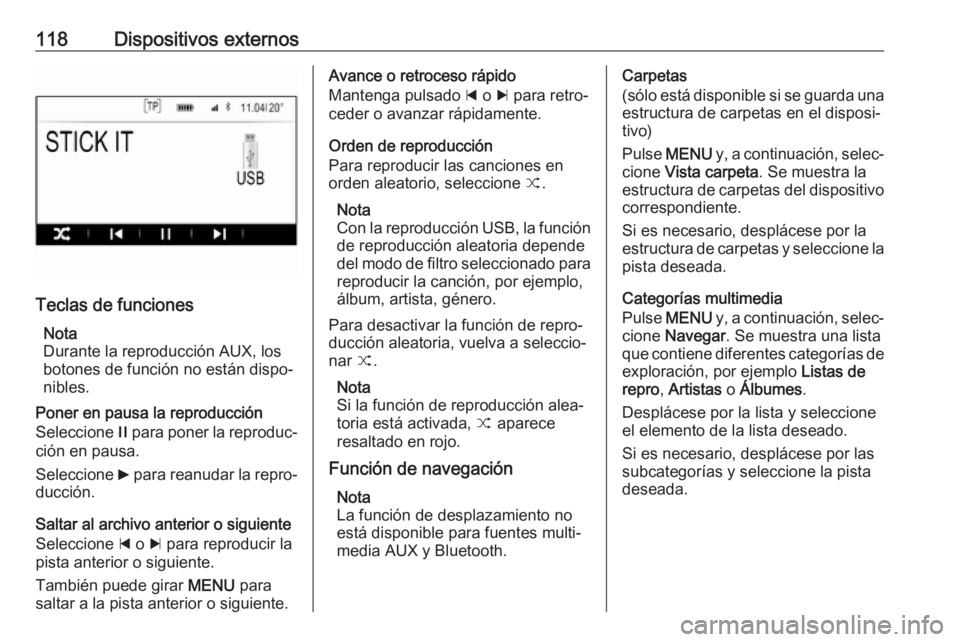
118Dispositivos externos
Teclas de funcionesNota
Durante la reproducciĂłn AUX, los
botones de funciĂłn no estĂĄn dispoâ nibles.
Poner en pausa la reproducciĂłn
Seleccione / para poner la reproducâ
ciĂłn en pausa.
Seleccione 6 para reanudar la reproâ
ducciĂłn.
Saltar al archivo anterior o siguiente
Seleccione d o c para reproducir la
pista anterior o siguiente.
También puede girar MENU para
saltar a la pista anterior o siguiente.
Avance o retroceso rĂĄpido
Mantenga pulsado d o c para retroâ
ceder o avanzar rĂĄpidamente.
Orden de reproducciĂłn
Para reproducir las canciones en
orden aleatorio, seleccione 9.
Nota
Con la reproducciĂłn USB, la funciĂłn
de reproducciĂłn aleatoria depende
del modo de filtro seleccionado para reproducir la canciĂłn, por ejemplo,
ålbum, artista, género.
Para desactivar la funciĂłn de reproâ
ducciĂłn aleatoria, vuelva a seleccioâ
nar 9.
Nota
Si la funciĂłn de reproducciĂłn aleaâ
toria estĂĄ activada, 9 aparece
resaltado en rojo.
FunciĂłn de navegaciĂłn
Nota
La funciĂłn de desplazamiento no
estĂĄ disponible para fuentes multiâ
media AUX y Bluetooth.Carpetas
(sĂłlo estĂĄ disponible si se guarda una
estructura de carpetas en el disposiâ
tivo)
Pulse MENU y, a continuaciĂłn, selecâ
cione Vista carpeta . Se muestra la
estructura de carpetas del dispositivo correspondiente.
Si es necesario, desplĂĄcese por la
estructura de carpetas y seleccione la pista deseada.
CategorĂas multimedia
Pulse MENU y, a continuaciĂłn, selecâ
cione Navegar . Se muestra una lista
que contiene diferentes categorĂas de exploraciĂłn, por ejemplo Listas de
repro , Artistas o Ălbumes .
DesplĂĄcese por la lista y seleccione
el elemento de la lista deseado.
Si es necesario, desplĂĄcese por las
subcategorĂas y seleccione la pista
deseada.
Page 119 of 131
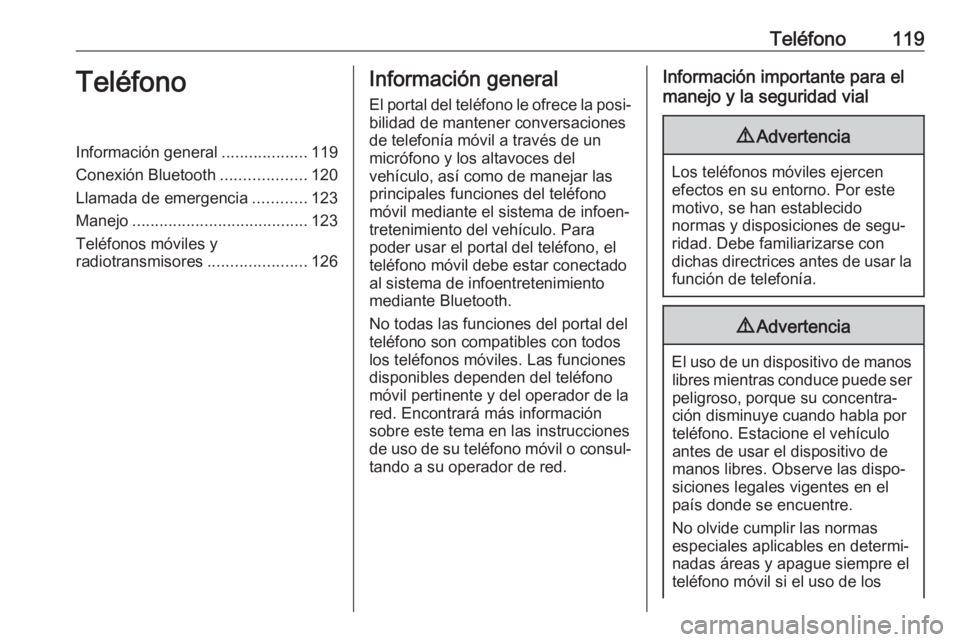
Teléfono119TeléfonoInformación general...................119
ConexiĂłn Bluetooth ...................120
Llamada de emergencia ............123
Manejo ....................................... 123
Teléfonos móviles y
radiotransmisores ......................126InformaciĂłn general
El portal del telĂ©fono le ofrece la posiâ
bilidad de mantener conversaciones
de telefonĂa mĂłvil a travĂ©s de un
micrĂłfono y los altavoces del
vehĂculo, asĂ como de manejar las
principales funciones del teléfono
mĂłvil mediante el sistema de infoenâ
tretenimiento del vehĂculo. Para
poder usar el portal del teléfono, el
teléfono móvil debe estar conectado
al sistema de infoentretenimiento mediante Bluetooth.
No todas las funciones del portal del
teléfono son compatibles con todos
los teléfonos móviles. Las funciones
disponibles dependen del teléfono
mĂłvil pertinente y del operador de la
red. EncontrarĂĄ mĂĄs informaciĂłn
sobre este tema en las instrucciones
de uso de su telĂ©fono mĂłvil o consulâ tando a su operador de red.InformaciĂłn importante para el
manejo y la seguridad vial9 Advertencia
Los teléfonos móviles ejercen
efectos en su entorno. Por este
motivo, se han establecido
normas y disposiciones de seguâ
ridad. Debe familiarizarse con
dichas directrices antes de usar la funciĂłn de telefonĂa.
9 Advertencia
El uso de un dispositivo de manos
libres mientras conduce puede ser
peligroso, porque su concentraâ
ciĂłn disminuye cuando habla por
telĂ©fono. Estacione el vehĂculo
antes de usar el dispositivo de
manos libres. Observe las dispoâ
siciones legales vigentes en el
paĂs donde se encuentre.
No olvide cumplir las normas
especiales aplicables en determiâ
nadas ĂĄreas y apague siempre el
teléfono móvil si el uso de los
Page 120 of 131
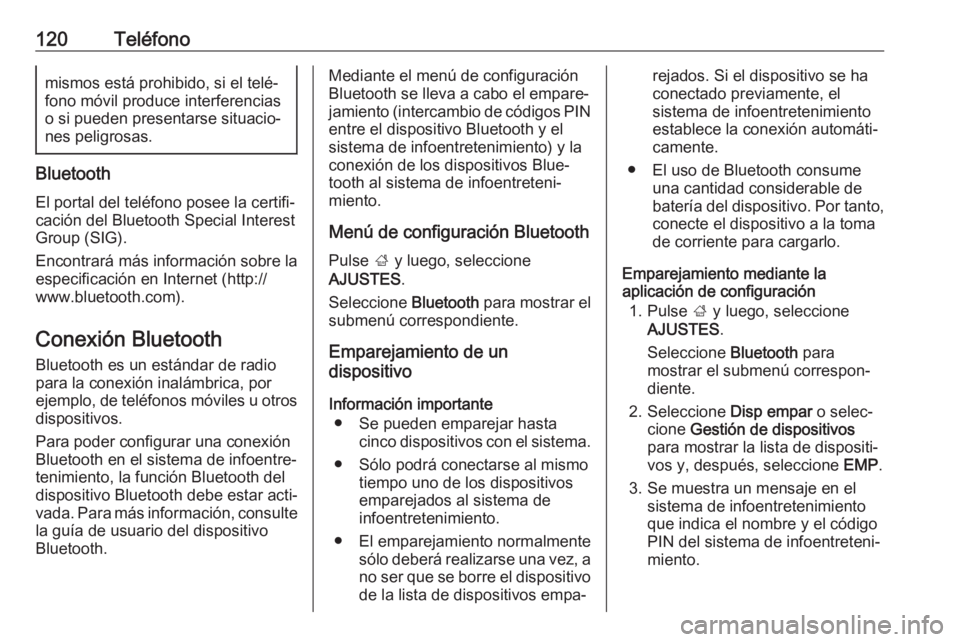
120TelĂ©fonomismos estĂĄ prohibido, si el telĂ©â
fono mĂłvil produce interferencias
o si pueden presentarse situacioâ nes peligrosas.
Bluetooth
El portal del telĂ©fono posee la certifiâ
caciĂłn del Bluetooth Special Interest
Group (SIG).
EncontrarĂĄ mĂĄs informaciĂłn sobre la
especificaciĂłn en Internet (http://
www.bluetooth.com).
ConexiĂłn Bluetooth
Bluetooth es un estĂĄndar de radio
para la conexiĂłn inalĂĄmbrica, por
ejemplo, de teléfonos móviles u otros dispositivos.
Para poder configurar una conexiĂłn
Bluetooth en el sistema de infoentreâ
tenimiento, la funciĂłn Bluetooth del
dispositivo Bluetooth debe estar actiâ
vada. Para mĂĄs informaciĂłn, consulte
la guĂa de usuario del dispositivo
Bluetooth.
Mediante el menĂș de configuraciĂłn
Bluetooth se lleva a cabo el empareâ
jamiento (intercambio de cĂłdigos PIN
entre el dispositivo Bluetooth y el
sistema de infoentretenimiento) y la
conexiĂłn de los dispositivos Blueâ
tooth al sistema de infoentreteniâ
miento.
MenĂș de configuraciĂłn Bluetooth Pulse ; y luego, seleccione
AJUSTES .
Seleccione Bluetooth para mostrar el
submenĂș correspondiente.
Emparejamiento de un
dispositivo
InformaciĂłn importante â Se pueden emparejar hasta cinco dispositivos con el sistema.
â SĂłlo podrĂĄ conectarse al mismo tiempo uno de los dispositivos
emparejados al sistema de
infoentretenimiento.
â El emparejamiento normalmente sĂłlo deberĂĄ realizarse una vez, ano ser que se borre el dispositivo de la lista de dispositivos empaârejados. Si el dispositivo se ha
conectado previamente, el
sistema de infoentretenimiento
establece la conexiĂłn automĂĄtiâ
camente.
â El uso de Bluetooth consume una cantidad considerable de
baterĂa del dispositivo. Por tanto,
conecte el dispositivo a la toma
de corriente para cargarlo.
Emparejamiento mediante la
aplicaciĂłn de configuraciĂłn
1. Pulse ; y luego, seleccione
AJUSTES .
Seleccione Bluetooth para
mostrar el submenĂș corresponâ
diente.
2. Seleccione Disp empar o selecâ
cione GestiĂłn de dispositivos
para mostrar la lista de dispositiâ
vos y, después, seleccione EMP.
3. Se muestra un mensaje en el sistema de infoentretenimiento
que indica el nombre y el cĂłdigo
PIN del sistema de infoentreteniâ
miento.
Page 121 of 131
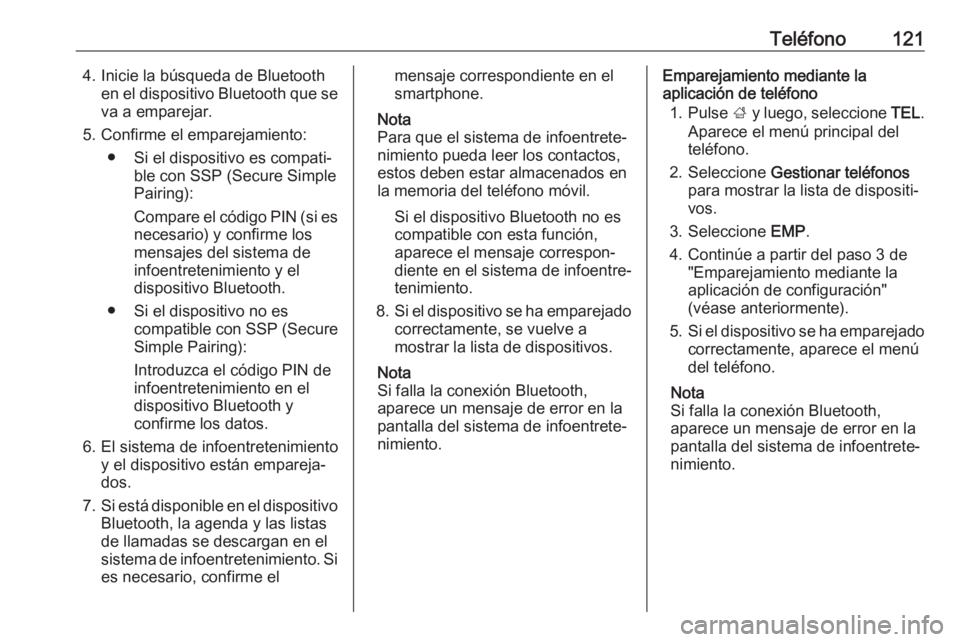
TelĂ©fono1214. Inicie la bĂșsqueda de Bluetoothen el dispositivo Bluetooth que seva a emparejar.
5. Confirme el emparejamiento: â Si el dispositivo es compatiâ ble con SSP (Secure Simple
Pairing):
Compare el cĂłdigo PIN (si es necesario) y confirme los
mensajes del sistema de infoentretenimiento y el
dispositivo Bluetooth.
â Si el dispositivo no es compatible con SSP (Secure
Simple Pairing):
Introduzca el cĂłdigo PIN de
infoentretenimiento en el dispositivo Bluetooth y
confirme los datos.
6. El sistema de infoentretenimiento y el dispositivo estĂĄn emparejaâ
dos.
7. Si estĂĄ disponible en el dispositivo
Bluetooth, la agenda y las listas
de llamadas se descargan en el
sistema de infoentretenimiento. Si es necesario, confirme elmensaje correspondiente en el
smartphone.
Nota
Para que el sistema de infoentreteâ
nimiento pueda leer los contactos,
estos deben estar almacenados en
la memoria del teléfono móvil.
Si el dispositivo Bluetooth no es
compatible con esta funciĂłn,
aparece el mensaje corresponâ
diente en el sistema de infoentreâ
tenimiento.
8. Si el dispositivo se ha emparejado
correctamente, se vuelve a
mostrar la lista de dispositivos.
Nota
Si falla la conexiĂłn Bluetooth,
aparece un mensaje de error en la
pantalla del sistema de infoentreteâ
nimiento.Emparejamiento mediante la
aplicación de teléfono
1. Pulse ; y luego, seleccione TEL.
Aparece el menĂș principal del
teléfono.
2. Seleccione Gestionar teléfonos
para mostrar la lista de dispositiâ
vos.
3. Seleccione EMP.
4. ContinĂșe a partir del paso 3 de "Emparejamiento mediante la
aplicaciĂłn de configuraciĂłn"
(véase anteriormente).
5. Si el dispositivo se ha emparejado
correctamente, aparece el menĂș
del teléfono.
Nota
Si falla la conexiĂłn Bluetooth,
aparece un mensaje de error en la
pantalla del sistema de infoentreteâ
nimiento.
Page 122 of 131
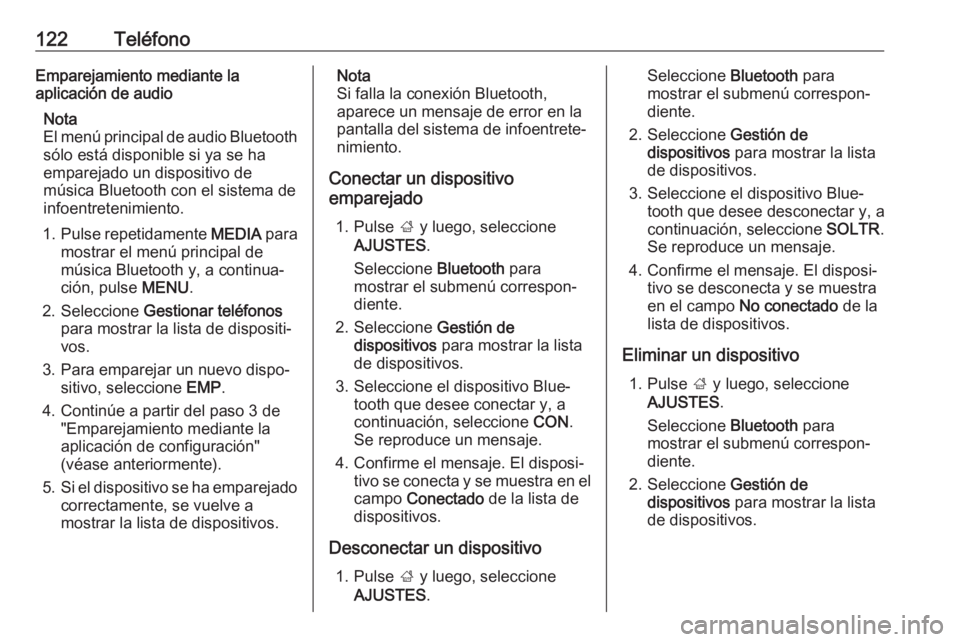
122TeléfonoEmparejamiento mediante la
aplicaciĂłn de audio
Nota
El menĂș principal de audio Bluetooth sĂłlo estĂĄ disponible si ya se ha
emparejado un dispositivo de
mĂșsica Bluetooth con el sistema de
infoentretenimiento.
1. Pulse repetidamente MEDIA para
mostrar el menĂș principal de mĂșsica Bluetooth y, a continuaâ
ciĂłn, pulse MENU.
2. Seleccione Gestionar teléfonos
para mostrar la lista de dispositiâ vos.
3. Para emparejar un nuevo dispoâ sitivo, seleccione EMP.
4. ContinĂșe a partir del paso 3 de "Emparejamiento mediante la
aplicaciĂłn de configuraciĂłn"
(véase anteriormente).
5. Si el dispositivo se ha emparejado
correctamente, se vuelve a
mostrar la lista de dispositivos.Nota
Si falla la conexiĂłn Bluetooth,
aparece un mensaje de error en la
pantalla del sistema de infoentreteâ
nimiento.
Conectar un dispositivo
emparejado
1. Pulse ; y luego, seleccione
AJUSTES .
Seleccione Bluetooth para
mostrar el submenĂș corresponâ
diente.
2. Seleccione GestiĂłn de
dispositivos para mostrar la lista
de dispositivos.
3. Seleccione el dispositivo Blueâ tooth que desee conectar y, a
continuaciĂłn, seleccione CON.
Se reproduce un mensaje.
4. Confirme el mensaje. El disposiâ tivo se conecta y se muestra en elcampo Conectado de la lista de
dispositivos.
Desconectar un dispositivo 1. Pulse ; y luego, seleccione
AJUSTES .Seleccione Bluetooth para
mostrar el submenĂș corresponâ diente.
2. Seleccione GestiĂłn de
dispositivos para mostrar la lista
de dispositivos.
3. Seleccione el dispositivo Blueâ tooth que desee desconectar y, a
continuaciĂłn, seleccione SOLTR.
Se reproduce un mensaje.
4. Confirme el mensaje. El disposiâ tivo se desconecta y se muestra
en el campo No conectado de la
lista de dispositivos.
Eliminar un dispositivo 1. Pulse ; y luego, seleccione
AJUSTES .
Seleccione Bluetooth para
mostrar el submenĂș corresponâ diente.
2. Seleccione GestiĂłn de
dispositivos para mostrar la lista
de dispositivos.
Page 123 of 131
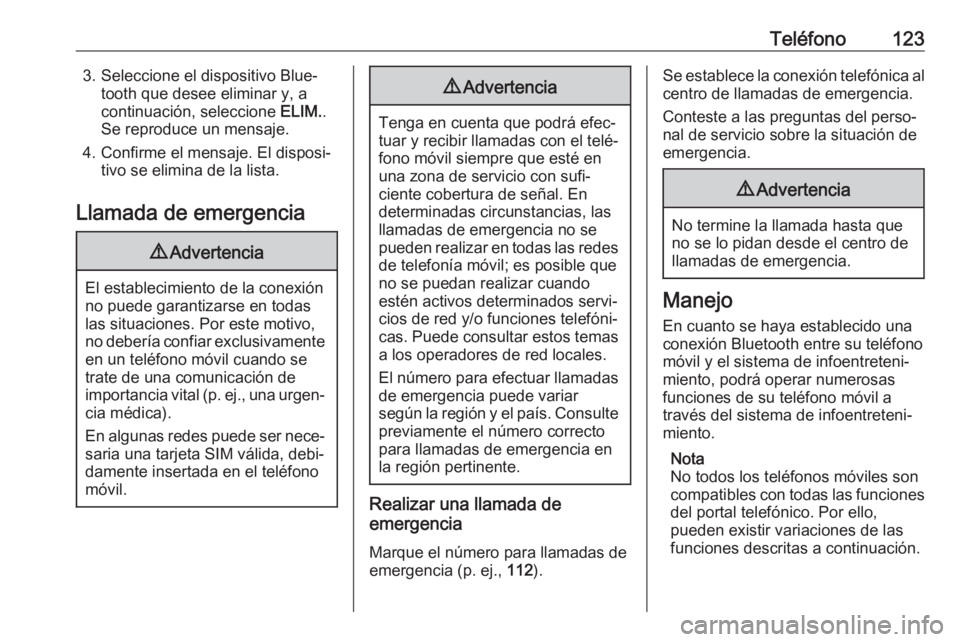
TelĂ©fono1233. Seleccione el dispositivo Blueâtooth que desee eliminar y, a
continuaciĂłn, seleccione ELIM..
Se reproduce un mensaje.
4. Confirme el mensaje. El disposiâ tivo se elimina de la lista.
Llamada de emergencia9 Advertencia
El establecimiento de la conexiĂłn
no puede garantizarse en todas
las situaciones. Por este motivo,
no deberĂa confiar exclusivamente en un telĂ©fono mĂłvil cuando se
trate de una comunicaciĂłn de
importancia vital (p. ej., una urgenâ cia mĂ©dica).
En algunas redes puede ser neceâ
saria una tarjeta SIM vĂĄlida, debiâ
damente insertada en el teléfono
mĂłvil.
9 Advertencia
Tenga en cuenta que podrĂĄ efecâ
tuar y recibir llamadas con el telĂ©â
fono móvil siempre que esté en
una zona de servicio con sufiâ
ciente cobertura de señal. En
determinadas circunstancias, las
llamadas de emergencia no se
pueden realizar en todas las redes de telefonĂa mĂłvil; es posible que
no se puedan realizar cuando
estĂ©n activos determinados serviâ
cios de red y/o funciones telefĂłniâ
cas. Puede consultar estos temas
a los operadores de red locales.
El nĂșmero para efectuar llamadas de emergencia puede variar
segĂșn la regiĂłn y el paĂs. Consulte previamente el nĂșmero correcto
para llamadas de emergencia en
la regiĂłn pertinente.
Realizar una llamada de
emergencia
Marque el nĂșmero para llamadas de
emergencia (p. ej., 112).
Se establece la conexiĂłn telefĂłnica al
centro de llamadas de emergencia.
Conteste a las preguntas del persoâ
nal de servicio sobre la situaciĂłn de
emergencia.9 Advertencia
No termine la llamada hasta que
no se lo pidan desde el centro de
llamadas de emergencia.
Manejo
En cuanto se haya establecido una
conexión Bluetooth entre su teléfono
mĂłvil y el sistema de infoentreteniâ
miento, podrĂĄ operar numerosas
funciones de su teléfono móvil a
travĂ©s del sistema de infoentreteniâ
miento.
Nota
No todos los teléfonos móviles son
compatibles con todas las funciones
del portal telefĂłnico. Por ello,
pueden existir variaciones de las
funciones descritas a continuaciĂłn.
Page 125 of 131
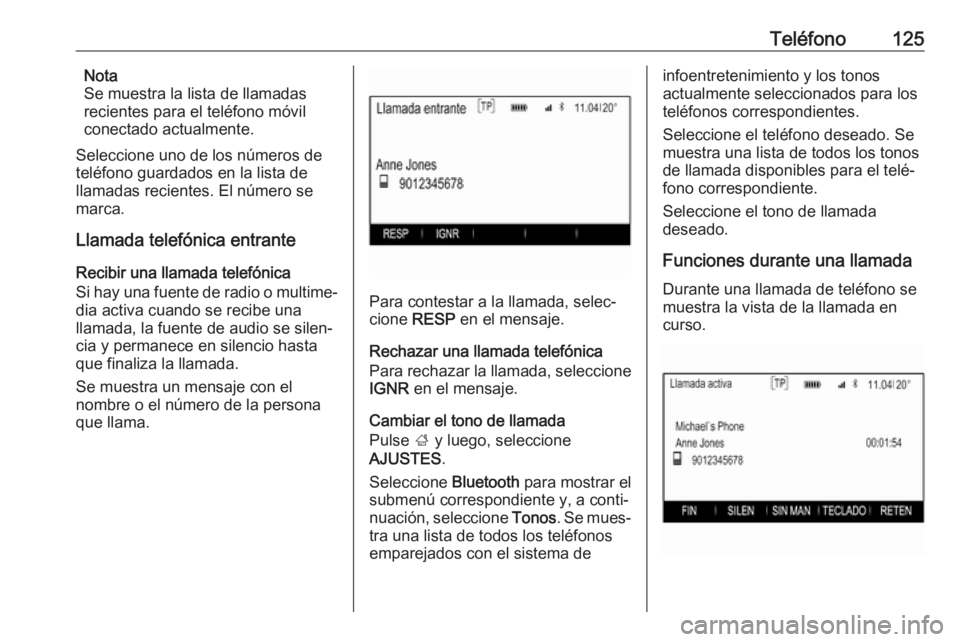
Teléfono125Nota
Se muestra la lista de llamadas
recientes para el teléfono móvil
conectado actualmente.
Seleccione uno de los nĂșmeros de
teléfono guardados en la lista de
llamadas recientes. El nĂșmero se
marca.
Llamada telefĂłnica entrante
Recibir una llamada telefĂłnica
Si hay una fuente de radio o multimeâ dia activa cuando se recibe una
llamada, la fuente de audio se silenâ cia y permanece en silencio hasta
que finaliza la llamada.
Se muestra un mensaje con el
nombre o el nĂșmero de la persona
que llama.
Para contestar a la llamada, selecâ
cione RESP en el mensaje.
Rechazar una llamada telefĂłnica
Para rechazar la llamada, seleccione
IGNR en el mensaje.
Cambiar el tono de llamada
Pulse ; y luego, seleccione
AJUSTES .
Seleccione Bluetooth para mostrar el
submenĂș correspondiente y, a contiâ
nuaciĂłn, seleccione Tonos. Se muesâ
tra una lista de todos los teléfonos
emparejados con el sistema de
infoentretenimiento y los tonos
actualmente seleccionados para los
teléfonos correspondientes.
Seleccione el teléfono deseado. Se
muestra una lista de todos los tonos
de llamada disponibles para el telĂ©â
fono correspondiente.
Seleccione el tono de llamada
deseado.
Funciones durante una llamada Durante una llamada de teléfono se
muestra la vista de la llamada en
curso.
Page 128 of 131
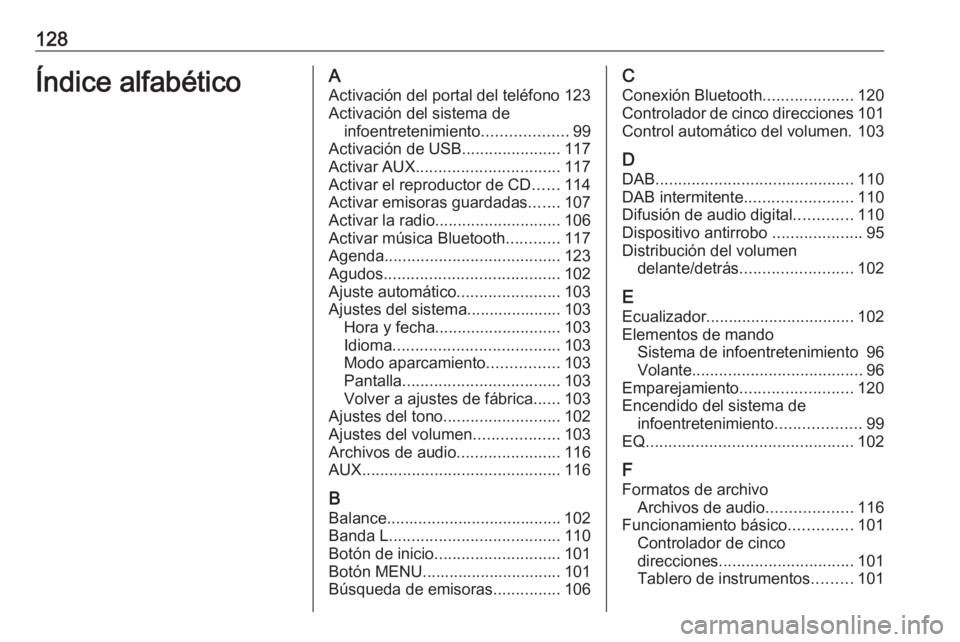
128Ăndice alfabĂ©ticoAActivaciĂłn del portal del telĂ©fono 123
ActivaciĂłn del sistema de infoentretenimiento ...................99
ActivaciĂłn de USB ......................117
Activar AUX ................................ 117
Activar el reproductor de CD ......114
Activar emisoras guardadas .......107
Activar la radio ............................ 106
Activar mĂșsica Bluetooth ............117
Agenda ....................................... 123
Agudos ....................................... 102
Ajuste automĂĄtico .......................103
Ajustes del sistema..................... 103 Hora y fecha ............................ 103
Idioma ..................................... 103
Modo aparcamiento ................103
Pantalla ................................... 103
Volver a ajustes de fĂĄbrica ......103
Ajustes del tono .......................... 102
Ajustes del volumen ...................103
Archivos de audio .......................116
AUX ............................................ 116
B Balance....................................... 102
Banda L ...................................... 110
BotĂłn de inicio ............................ 101
BotĂłn MENU............................... 101
BĂșsqueda de emisoras ...............106C
ConexiĂłn Bluetooth ....................120
Controlador de cinco direcciones 101
Control automĂĄtico del volumen. 103
D DAB ............................................ 110
DAB intermitente ........................110
DifusiĂłn de audio digital .............110
Dispositivo antirrobo ....................95
DistribuciĂłn del volumen delante/detrĂĄs ......................... 102
E
Ecualizador ................................. 102
Elementos de mando Sistema de infoentretenimiento 96
Volante ...................................... 96
Emparejamiento ......................... 120
Encendido del sistema de infoentretenimiento ...................99
EQ .............................................. 102
F
Formatos de archivo Archivos de audio ...................116
Funcionamiento bĂĄsico ..............101
Controlador de cinco
direcciones .............................. 101
Tablero de instrumentos .........101
Page 129 of 131
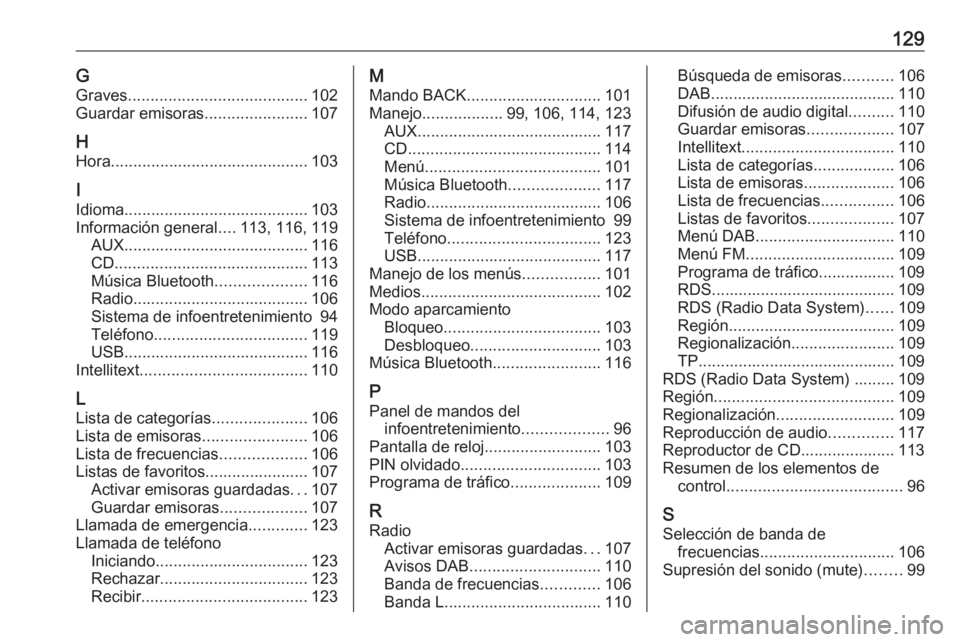
129GGraves ........................................ 102
Guardar emisoras .......................107
H Hora ............................................ 103
I
Idioma ......................................... 103
InformaciĂłn general ....113, 116, 119
AUX ......................................... 116
CD ........................................... 113
MĂșsica Bluetooth ....................116
Radio ....................................... 106
Sistema de infoentretenimiento 94
Teléfono .................................. 119
USB ......................................... 116
Intellitext ..................................... 110
L
Lista de categorĂas .....................106
Lista de emisoras .......................106
Lista de frecuencias ...................106
Listas de favoritos....................... 107 Activar emisoras guardadas ...107
Guardar emisoras ...................107
Llamada de emergencia .............123
Llamada de teléfono Iniciando .................................. 123
Rechazar ................................. 123
Recibir ..................................... 123M
Mando BACK .............................. 101
Manejo .................. 99, 106, 114, 123
AUX ......................................... 117
CD ........................................... 114
MenĂș ....................................... 101
MĂșsica Bluetooth ....................117
Radio ....................................... 106
Sistema de infoentretenimiento 99
Teléfono .................................. 123
USB ......................................... 117
Manejo de los menĂșs .................101
Medios ........................................ 102
Modo aparcamiento Bloqueo ................................... 103
Desbloqueo ............................. 103
MĂșsica Bluetooth ........................116
P Panel de mandos del infoentretenimiento ...................96
Pantalla de reloj .......................... 103
PIN olvidado ............................... 103
Programa de trĂĄfico ....................109
R Radio Activar emisoras guardadas ...107
Avisos DAB ............................. 110
Banda de frecuencias .............106
Banda L ................................... 110BĂșsqueda de emisoras ...........106
DAB ......................................... 110
DifusiĂłn de audio digital ..........110
Guardar emisoras ...................107
Intellitext .................................. 110
Lista de categorĂas ..................106
Lista de emisoras ....................106
Lista de frecuencias ................106
Listas de favoritos ...................107
MenĂș DAB ............................... 110
MenĂș FM ................................. 109
Programa de trĂĄfico................. 109
RDS......................................... 109
RDS (Radio Data System) ......109
RegiĂłn ..................................... 109
RegionalizaciĂłn .......................109
TP............................................ 109
RDS (Radio Data System) ......... 109 RegiĂłn ........................................ 109
RegionalizaciĂłn .......................... 109
ReproducciĂłn de audio ..............117
Reproductor de CD..................... 113
Resumen de los elementos de control ....................................... 96
S SelecciĂłn de banda de frecuencias .............................. 106
SupresiĂłn del sonido (mute) ........99